Todo el mundo parece unirse al lado oscuro últimamente, al menos en el mundo de la tecnología. De repente estamos experimentando esta ola de oscuridad consumiendo todas nuestras interfaces favoritas. Pero no es tan malo como parece. De hecho, es bastante bueno. Estamos hablando de la última obsesión del condado de la tecnología, el modo oscuro. Ya sea iOS, Android o el viejo Windows, la oscuridad parece ser omnipresente. Y literalmente. Incluso el lector de libros electrónicos Kindle de Amazon lo tiene. Sí, es posible que no haya sido promocionado al cielo, pero el modo oscuro existe (en cuestión de hablar) en el Kindle y es bastante útil.
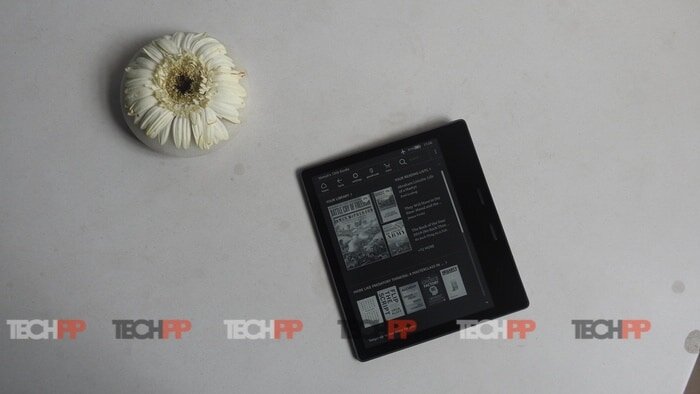
Si está leyendo un libro realmente interesante que no puede soportar dejar de leer o si quiere acostarse en la cama después de un largo día y simplemente leer y relajarse sin molestar a los que le rodean, esta es la función para usted. Te permite leer en la oscuridad sin llamar mucho la atención y sin poner demasiada tensión en la vista.
También es bastante fácil de activar. Todo lo que tienes que hacer es seguir estos sencillos pasos y estarás listo para leer en la oscuridad …
1. Búscalos Configuración
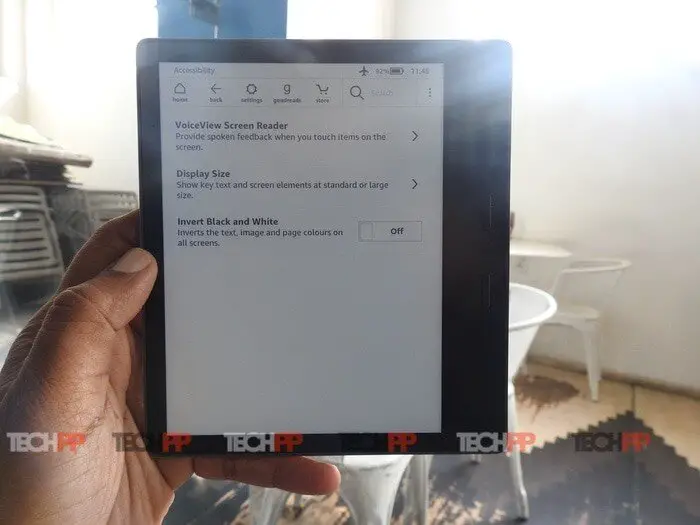
Ahora hay dos formas de hacer esto. Puede tocar el ícono grande de Configuración en la parte superior de la pantalla y desde allí seleccionar «Todas las configuraciones» o puede presionar tres pequeños puntos presentes en la esquina superior derecha de la pantalla y luego elegir «Configuración» allí.
2. Toca al pequeño humano

Es posible que sienta la necesidad de presionar Opciones de lectura en este menú. Resistelo. Porque las marcas simplemente no pueden simplificar las cosas. En su lugar, seleccione «Accesibilidad». Sí, la opción con el diminuto humano como icono.
3. Invertir, invertir, invertir
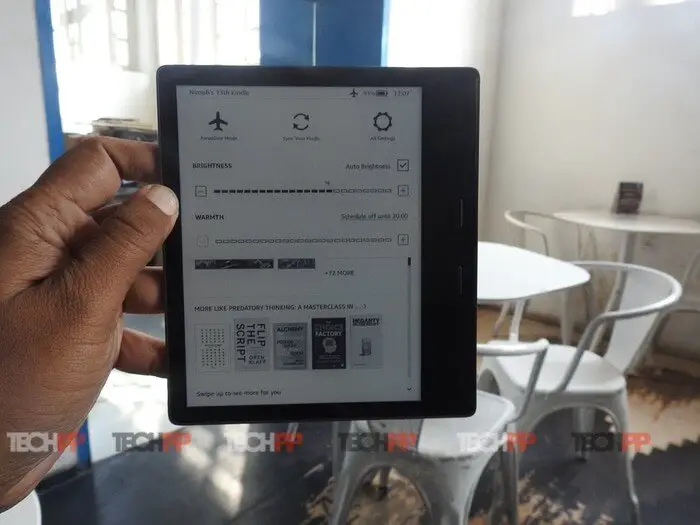
Aquí encontrará la opción «Invertir blanco y negro» y alternar junto a ella. Cámbielo de «apagado» a «encendido».
4. Leer (¡duh!)
¡Voila! Su Kindle ahora se habría unido al lado oscuro, con texto blanco sobre fondo negro. Para reanudar el servicio normal, siga los mismos pasos y desactive «Invertir blanco y negro».
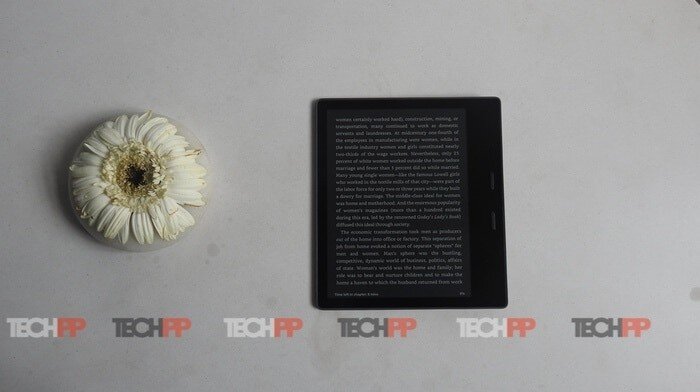
Sin embargo, tenga en cuenta algunas cosas. Desafortunadamente, esta función no está disponible en todos los Kindles. El modelo base del lector electrónico no lo admite, aunque el Kindle Oasis y el nuevo Kindle Paperwhite vienen con esta función. Además, este no es un modo oscuro típico y es solo una característica que convierte el negro en blanco y el blanco en negro. Si bien esto funciona bien para texto, las imágenes pueden estropearse mucho. Por lo tanto, no recomendaría activar esta función mientras mira imágenes o lee novelas gráficas. Finalmente, en este modo, cambiar la configuración de brillo de la pantalla puede no parecer tan importante como en el modo normal.
Pero si todo lo que desea es una buena lectura sin llamar demasiado la atención sobre sí mismo o si, como nosotros, le encantan las pantallas oscuras, ¡esta es la función para usted!
Adelante, dirígete a la oscuridad y lee. Sabemos que ya lo hicimos.
